Зміст
Помилка VirtualBox "Call to WHvSetupPartition failed: ERROR_SUCCESS (Last=0xc000000d/87) (VER_MEM_VM_CREATE_FAILED)", зазвичай з'являється через те, що HYPER-V встановлений, або завантажується при запуску Windows 10. Проблема поширена в Windows 10 PRO, а також в Домашніх редакціях.
Опис проблеми: Після оновлення Windows 10 машина VirtualBox не змогла запуститися з помилкою:
Виклик WHvSetupPartition завершився невдало: ERROR_SUCCESS (Last=0xc000000d/87) (VERR_NEM_VM_CREATE_FAILED).
Код результату: E_FAIL (0x80004005)
Компонент: ConsoleWrap
Інтерфейс: IConsole {872da645-4a9b-1727-bee2-5585105b9eed}

Даний урок містить інструкції по вирішенню проблеми "Call to WHvSetupPartition failed: ERROR_SUCCESS (Last=0xc000000d/87) (VER_MEM_VM_CREATE_FAILED)" в VirtualBox.
Виправлення помилки VirtualBox: виклик WHvSetupPartition failed: ERROR_SUCCESS в Windows 10.
1. Перейти до Панель управління > Програми та можливості > Увімкнення та вимкнення функцій Windows
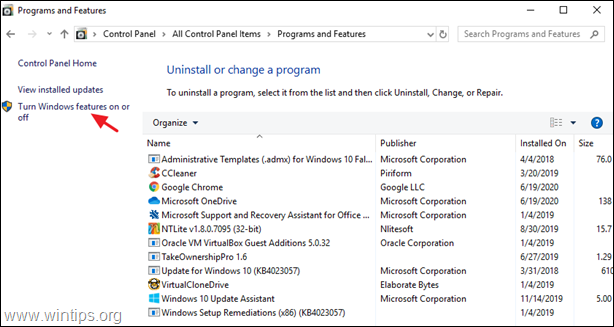
2. зняти галочку наступні особливості:
- Контейнери * Hyper-V * Платформа віртуальних машин Платформа Windows Гіпервізор Платформа Windows Пісочниця
Примітка: Функції "Контейнери" та "Hyper-V" існують лише в Windows 10 PRO.
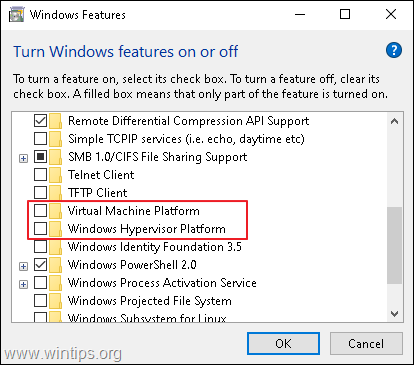
3. перезапуск комп'ютера після видалення програми.
4. Відкрито Командний рядок від імені адміністратора .
5. Введіть наступну команду і натисніть Увійдіть :
- bcdedit /set hypervisorlaunchtype off
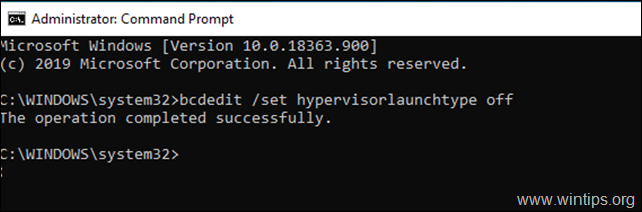
6. перезавантажити твій комп'ютер.
7. Після перезавантаження запустіть ВМ.
Ось і все! Дайте мені знати, якщо цей посібник допоміг вам, залишивши свій коментар про ваш досвід. Будь ласка, поставте лайк і поділіться цим посібником, щоб допомогти іншим.

Енді Девіс
Блог системного адміністратора про Windows





